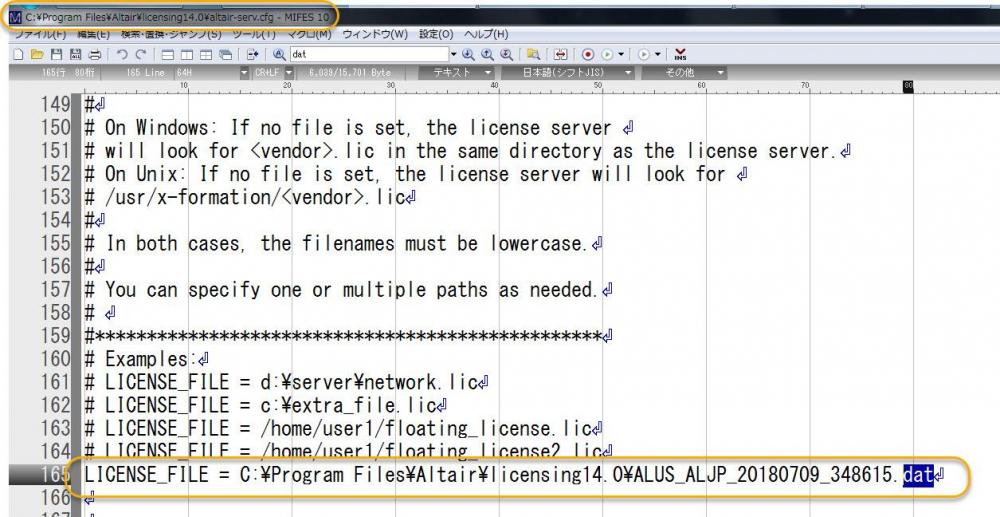※本投稿では、Windowsでの設定方法について解説しています。
Altair UnitsのライセンスシステムのAltair License Manager(ALM)の、ライセンスファイルを更新する方法をご紹介します。
- 新しいライセンスファイルを、'C:/Program Files/Altair/licensing<バージョン>/'フォルダの直下存在する、古いライセンスファイルと同じパス、同じ名前で上書き保存します。
- Windowsの「コントロールパネル」から、「管理ツール」内の「ローカルサービスの表示」を表示します。
※Windowsのスタートメニューから、「サービス」と入力する方法でも同様のメニューが表示できます。 - サービスの一覧から、「Altair License Server」をダブルクリックします。
- 「停止」ボタンをクリック
- 「開始」ボタンをクリック
- 「OK」ボタンを押せば完了です。
<?xml version="1.0" encoding="UTF-8"?>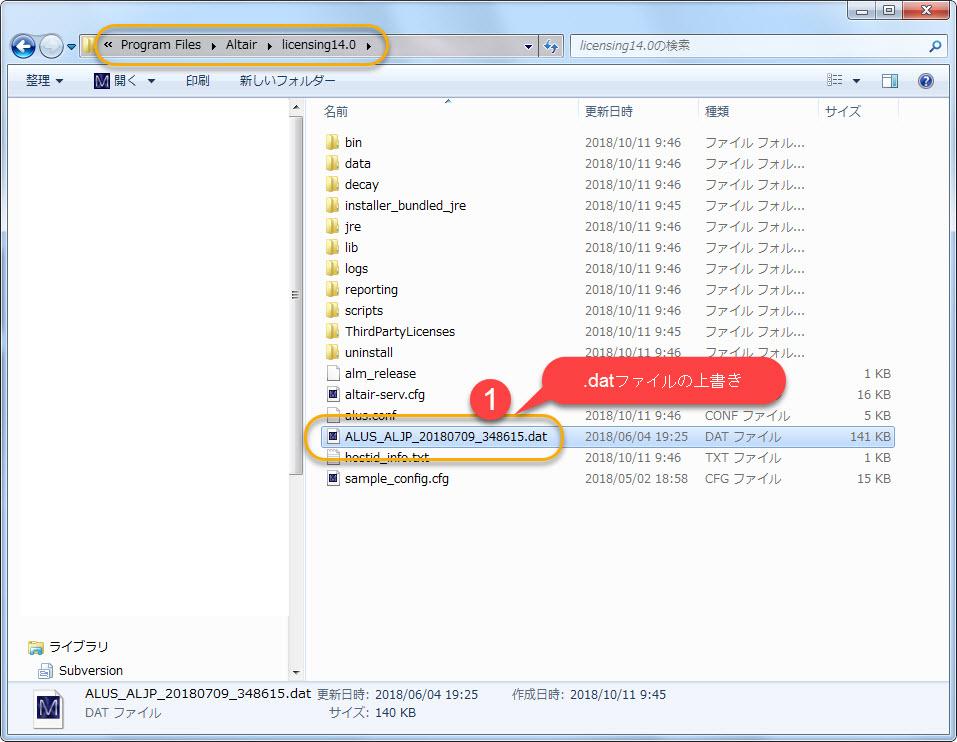
<?xml version="1.0" encoding="UTF-8"?>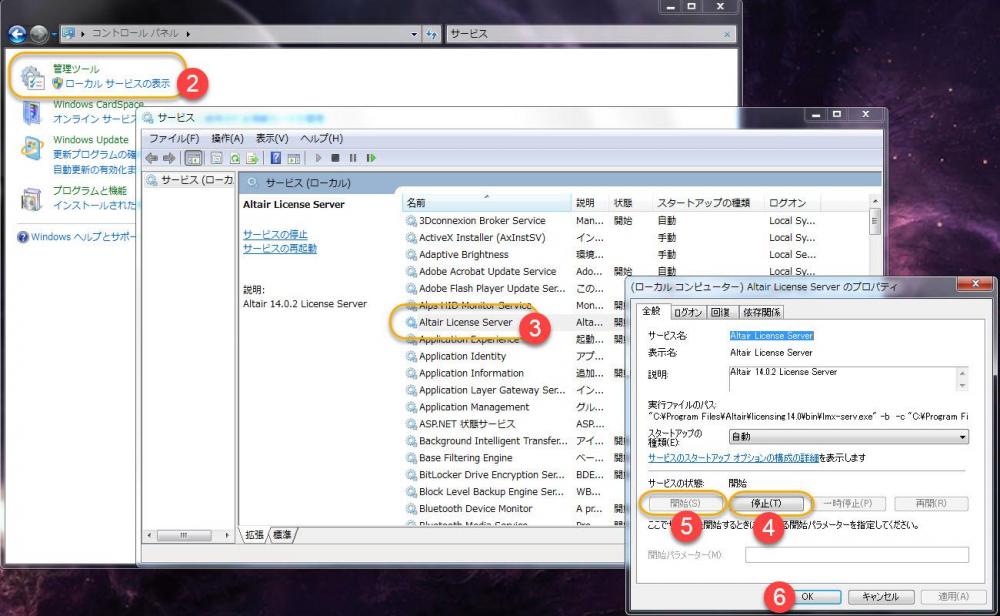
※Linuxの場合は、OSのバージョンなどにより再起動方法が異なります。
「systemctl restart altairlmxd」もしくは、「/exc/init.d/altairlmxd restart」のいずれかでサービスを再起動することができます。
-----------------------------------------------------------------------------------------------------------------------------------------
手順1で、「上書き保存」と表現しましたが、正確には同フォルダにある「altair-serv.cfg」ファイル内で「LICENSE_FILE = 」として指定されているファイルがライセンスファイルです。
<?xml version="1.0" encoding="UTF-8"?>